

By Gina Barrow, Dernière mise à jour: May 15, 2017
Comment récupérer mes SMS supprimés?
"Salut, les gars, je veux vraiment récupérer mes messages, par erreur, j'ai supprimé des SMS importants de mon téléphone, je n'ai pas fait de sauvegarde, est-il possible de récupérer les messages?" ~~~ Debby
Lisez la suite. Vous pouvez obtenir le moyen le plus efficace restaurer les SMS supprimés de l'iPhone dans la poste.
Partie 1. Raisons courantes pour lesquelles les SMS sont supprimésPartie 2. Étapes de base pour récupérer des SMS supprimés sur iPhonePartie 3. Récupération de données iPhone avancée pour les SMS supprimésPartie 4. Guide des vidéos: Comment restaurer les SMS supprimés de l'iPhone
iPhone, il existe différentes raisons pour lesquelles les SMS sont supprimés, la plupart du temps il est supprimé car nous devons libérer de l'espace sur l'appareil. Cependant, lorsque la chance frappe, le SMS le plus important que vous avez stocké dans votre iPhone est supprimé accidentellement.
cela SMS supprimé pourrait provenir d'une personne aimée que vous attendiez ou d'une confirmation de candidature attendue. Cet incident est devenu une scène courante pour la plupart des utilisateurs d'iPhone, en particulier avec les derniers iPhone 11 et iPhone 11 Plus. Dans d'autres cas, certains SMS sont supprimés en raison de récentes mises à niveau logicielles.
Le côté le plus brillant de l'histoire est que ces PME ne sont pas supprimées définitivement dans votre iPhone. messages sont souvent cachés dans le téléphone ou vos fichiers de sauvegarde. Il y a beaucoup de façons possibles de les récupérer en un rien de temps mais il vous suffit d'explorer toutes ces possibilités. Consultez les guides de dépannage de base sur lesquels vous pouvez travailler:
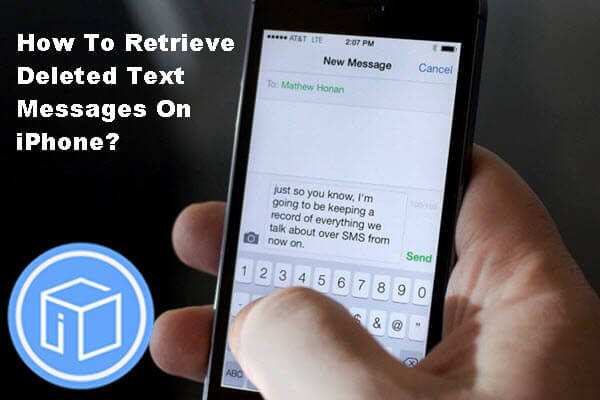
Récupérer les SMS supprimés de l'iPhone 11 et version ultérieure
Apple ne supprime pas définitivement tous les SMS à l'intérieur de vos appareils iOS, même d'autres données comme les photos, les contacts et bien d'autres. La raison pourrait être que dans des cas comme celui-ci, vous pourriez accidentellement supprimer des SMS sur votre téléphone, mais sinon un peu effrayant parce que c'est une sorte de manipulation de votre téléphone si vous n'êtes pas entièrement équipé de trucs et astuces iPhone. Vous pouvez réellement rechercher tous les SMS supprimés dans votre iPhone 11 plus / iPhone 11. Voici différentes façons de rechercher votre iPhone via:
Étant donné que les SMS supprimés ne sont pas définitivement disparus, vous pouvez exécuter une recherche Spotlight sur votre appareil iPhone. La recherche Spotlight est devenue un puissant outil de recherche pour les iPhones avec iOS 13 et versions ultérieures. Pour le faire, suivez ces étapes:
L'application de messagerie iPhone dispose également d'un champ de recherche où vous pouvez l'utiliser pour rechercher le SMS supprimé. Pour ce faire, suivez ci-dessous:
Comment restaurer les SMS supprimés de l'iPhone? Si vous ne parvenez pas à trouver le SMS supprimé à l'aide des étapes de dépannage de base ci-dessus, vous pouvez envisager d'utiliser des programmes tiers. Récupération de données FoneDog iOS prend en charge tous les types d'iPhones, iPad et iPod touch. Ce programme est le premier logiciel de récupération iPhone au monde avec des millions d'utilisateurs dans le monde. FoneDig - Récupération de données iOS a 3 options pour récupérer les SMS supprimés. À côté, vous pouvez également récupérer vos fichiers supprimés ou perdus comme Contacts et Historique des appels avec cet outil incroyable.
iOS Récupération de données Récupérez des photos, des vidéos, des contacts, des messages, des journaux d'appels, des données WhatsApp, etc. Récupérez des données depuis iPhone, iTunes et iCloud. Compatible avec les derniers iPhone 11, iPhone 11 pro et les derniers iOS 13. Essai Gratuit Essai Gratuit 
L'option 1 consiste à récupérer directement à partir d'un appareil iOS avec FoneDog - Récupération de données iOS. Ce programme est compatible avec les ordinateurs Windows ou Mac, ce qui facilite la récupération. La première option offerte par FoneDog - Récupération de données iOS est directement la «Récupération depuis un appareil iOS». Voici les étapes à suivre pour la première option donnée:
Télécharger sur votre ordinateur, FoneDog - Récupération de données iOS logiciel, installez puis lancez le programme pour lancer la procédure de récupération.

À l’aide du câble USB d’origine, sécurisez la connexion entre le périphérique iOS et FoneDog - Récupération de données iOS programme qu'il n'y aura pas d'interruptions au milieu ou pendant que la reprise est en cours.

Lorsque la connexion entre l'iPhone et le programme est réussie, cliquez sur “Start scan” Vous pouvez également sélectionner d'autres types de fichiers si nécessaire.

La numérisation peut prendre un certain temps en fonction de la taille du fichiers supprimés en cours de récupération. Une fois terminé, tous les éléments seront disponibles pour un aperçu dans la colonne de droite du tableau de bord. Vérifiez et confirmez si nécessaire SMS supprimé est là et une fois vérifié, cliquez sur le stockage de restauration souhaité.
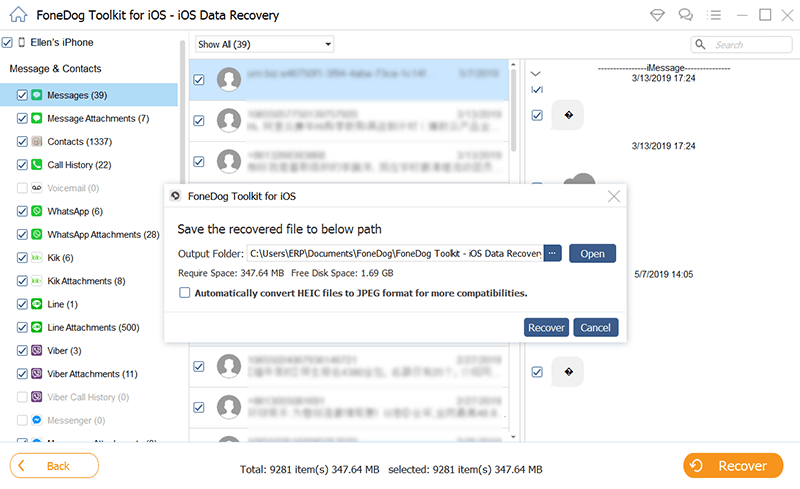
L'option 2 consiste à récupérer les SMS supprimés via la sauvegarde iTunes avec FoneDog - Récupération de données iOS. Cette option de récupération est disponible si vous disposez d'une sauvegarde iTunes car elle récupérera les données de la sauvegarde la plus récente effectuée par le périphérique iPhone. Si vous êtes positif à ce sujet, suivez les étapes sur la façon de récupérer les SMS supprimés via la sauvegarde iTunes.
Si le programme est installé sur votre ordinateur, rendez-vous sur “Récupérer à partir de sauvegarde iTunes”Sur le panneau latéral gauche du tableau de bord; sinon, vous devez télécharger le programme, l'installer puis le lancer avant le début du processus de récupération.

Toutes les sauvegardes disponibles sur votre iTunes s'afficheront sur le tableau de bord de votre programme. Choisissez la sauvegarde la plus récente pour extraire le contenu de votre iPhone 7 Plus / iPhone7. Puis clique "Start scan ».

La numérisation peut prendre quelques secondes. attendez la fin, vous verrez tous les éléments récupérés dans une colonne de catégorie. Vous voudrez peut-être passer directement à «Messages et journal d'appels”Et affichez un aperçu de tous les éléments de chacun. Une fois que vous avez confirmé que le nécessaire SMS supprimé est là, vous pouvez cliquer sur “Récupérer”Option en bas à droite du tableau de bord.

L'option 3 consiste à récupérer à partir du fichier de sauvegarde iCloud avec FoneDog - iOS Data Recovery.
Avant de faire cette option pour SMS supprimé récupération, assurez-vous d'avoir sauvegardé les messages de votre iPhone avant quoi que ce soit. Pour vous assurer que vous avez défini une sauvegarde, confirmez-la en allant dans Paramètres> Faites défiler et trouvez iCloud et appuyez dessus> Appuyez sur Sauvegarde> La barre de bascule doit être verte, puis un rappel apparaît que l'iPhone ne sauvegardera plus sur votre ordinateur une fois synchronisé avec iTunes, appuyez sur OK et appuyez sur Sauvegarder maintenant. S'il est confirmé que vous disposez d'un jeu de sauvegarde iCloud, procédez comme suit:
Si vous avez le programme prêt, cliquez sur “Récupérer à partir du fichier de sauvegarde iCloud”Option. Cette fois, vous devez vous connecter avec votre nom d'utilisateur et votre mot de passe iCloud. importante: vous devez avoir les bons détails pour utiliser ce type d’option. FoneDog - Récupération de données iOS ne stocke pas vos informations iCloud à des fins de confidentialité et de sécurité.

Après vous être connecté, vous pourrez voir le fichier de sauvegarde iCloud disponible de votre appareil iPhone 7 plus / iPhone7. Sélectionnez la sauvegarde la plus récente avant la suppression de ce SMS important.

Dans la fenêtre contextuelle après avoir choisi le dernier fichier de sauvegarde, cochez “Messages et pièces jointes"Type de fichier pour le plus rapide processus de récupération. Cela téléchargera également uniquement les données vérifiées pour la récupération et non la totalité de la sauvegarde.
Une fois le processus d'extraction terminé, vous allez maintenant commencer la partie numérisation où il peut s'écouler quelques secondes avant que tous les types de fichiers choisis soient disponibles pour prévisualisation.
Une fois l'analyse terminée, tous les messages et les pièces jointes demandés pour la récupération ont son aperçu dans le panneau de droite du tableau de bord du programme. Vous pouvez ensuite sélectionner les messages souhaités ou les sélectionner tous. Vous pouvez cocher les cases en regard de chaque élément que vous souhaitez récupérer et choisir entre “Récupérer ».
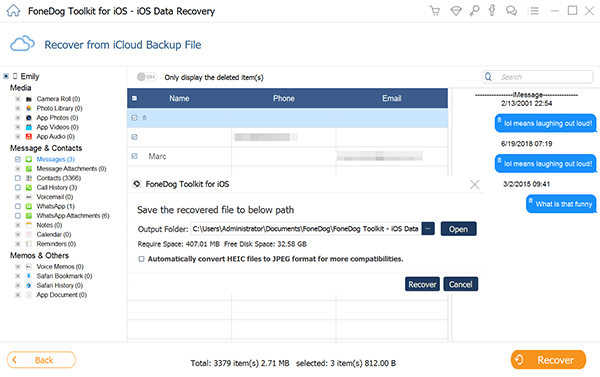
FoneDog - Récupération de données iOS "Récupérer depuis un appareil iOS" est la meilleure option possible pour votre problème SMS supprimé. En effet, le programme est capable de récupérer ces SMS supprimés sans compromettre l'ensemble des caractéristiques et fonctions du téléphone. Contrairement aux deux autres options: «Récupérer à partir de la sauvegarde iTunes» et «Récupérer à partir du fichier de sauvegarde iCloud», ils récupéreront le SMS supprimé en utilisant la sauvegarde la plus récente enregistrée sur votre appareil iPhone.
Cela peut remplacer toutes les applications existantes sur votre appareil, ce qui est bien sûr un autre casse-tête. FoneDog - Récupération de données iOS est connu dans le monde entier pour ses résultats de récupération efficaces et garantis. La meilleure partie est, il existe une version d'essai gratuite disponible pour tester le logiciel de récupération.
Laisser un commentaire
Commentaire
iOS Data Recovery
3 méthodes pour récupérer vos données supprimées de l'iPhone ou de l'iPad.
Essai Gratuit Essai GratuitArticles Populaires
/
INTÉRESSANTTERNE
/
SIMPLEDIFFICILE
Je vous remercie! Voici vos choix:
Excellent
Évaluation: 4.6 / 5 (basé sur 59 notes)